KVM需要硬件⽀持, 所以需要开启虚拟化⽀持
- 硬件设备直接在BIOS设置开启CPU虚拟化
- 个⼈电脑同样进⼊BIOS开启虚拟化⽀持
- VM需要找到对应虚拟机开启对应的VT-EPT虚拟化技术
1. 服务器环境规划
操作系统主机名IP地址内存磁盘Centos7.6KVM-Node1192.168.10.108G200G
2. 环境准备
1.先查看是否开启硬件辅助虚拟化功能
[root@kvm-node1 ~]# egrep '(vmx|svm)' /proc/cpuinfo
如果执行上述命令没有任何内容则表示服务器没有用虚拟化
2. 查看当前系统版本
[root@KVM-Node1 ~]# hostnamectl
Static hostname: KVM-Node1
Icon name: computer-vm
Chassis: vm
Machine ID: 24b0079286f24fb1823ccdfeb695b27b
Boot ID: 53d969adf6f44355aec2950d9a6110ac
Virtualization: vmware
Operating System: CentOS Linux 7 (Core)
CPE OS Name: cpe:/o:centos:centos:7
Kernel: Linux 3.10.0-957.el7.x86_64
Architecture: x86-64
3. 关闭selinux
[root@KVM-Node1 ~]# sed -i '/SELINUX=/cSELINUX=disabled' /etc/selinux/config
[root@KVM-Node1 ~]# setenforce 0
4. 关闭firewalld ebtables防火墙
[root@KVM-Node1 ~]# systemctl stop ebtables firewalld
[root@KVM-Node1 ~]# systemctl disable ebtables firewalld
3. 安装部署
1. 安装KVM虚拟化相关工具
qeum:虚拟机模拟器软件,可以模拟网卡、声卡、PCI等设备
libvirt:用于管理qemu-kvm的工具
virt-install:命令行安装虚拟机工具
virt-manager:图形化管理虚拟机工具
openssh-askpass:远程连接KVM主机
##安装管理KVM的工具
[root@KVM-Node1 ~]# yum -y install qemu-kvm qemu-kvm-tools libvirt virt-manager virt-install openssh-askpass
##KVM模块,由于KVM是Linux内核的一个模块,所以不需要安装,直接使用工具管理即可
[root@KVM-Node1 ~]# lsmod |grep kvm
kvm_intel 183621 0
kvm 586948 1 kvm_intel
irqbypass 13503 1 kvm
2. 启动libvirtd服务
[root@KVM-Node1 ~]# systemctl start libvirtd
[root@KVM-Node1 ~]# systemctl enable libvirtd
#注意: 启动后会新增⼀块virbr0⽹络
KVM 默认会给虚拟机分配 NAT 模式⽹络,但是在⽣产情况,强烈推荐使⽤⽹桥模式
3. 准备系统镜像
[root@KVM-Node1 ~]# dd if=/dev/cdrom of=/opt/CentOS-7.6-x86_64-DVD-1810.iso
4. 创建一台VM虚拟机(GuestOS)
[root@KVM-Node1 ~]# virt-install --virt-type kvm --name centos7-node1
--memory 1024 --vcpus 1
--disk /opt/Centos7-node1.raw,format=raw,size=10
--cdrom /opt/CentOS-7.6-x86_64-DVD-1810.iso
--network network=default --graphics vnc,listen=0.0.0.0
--noautoconsole
创建VM虚拟机参数概述
--virt-type kvm ##虚拟化的类型
--name centos7-node1 ##虚拟化的名称
--memory 1024 ##指定虚拟机使用内存大小
--vcpus 1 ##指定cpu的核数(默认为1)
--cdrom /opt/Centos-7-x86_64-DVD-1810.iso ##指定虚拟机安装的ISO镜像
--disk /opt/Centos2.raw,format=raw,size=10 ##指定虚拟机数据存储磁盘raw
--network network=default ##指定虚拟机网络类型,默认nat,常用bridge
--graphics vnc,listen=0.0.0.0 ##指定虚拟机可连接方式,如VNC
--noautoconsole ##不连接虚拟机图形界控制台
快速执行如下命令查看qemu-kvm监听端口
[root@KVM-Node1 ~]# netstat -nltp | grep qemu-kvm
使用VNC客户端连接
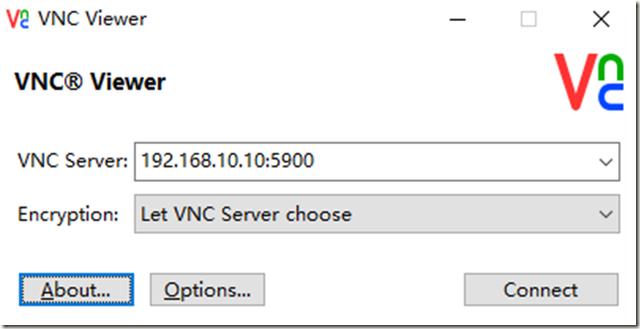
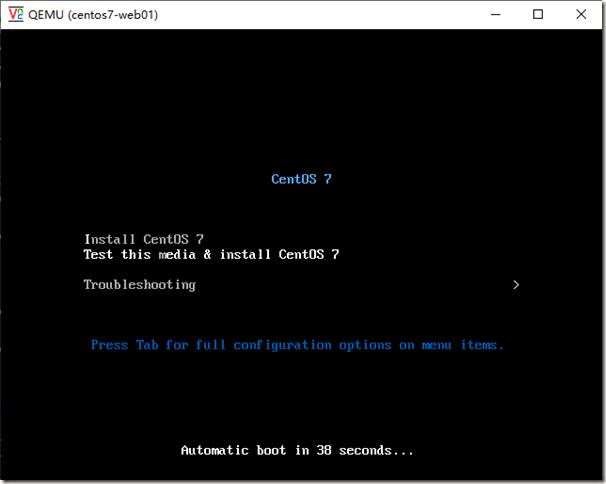
安装系统步骤忽略, 但⼀定要记得配置好对应的地址
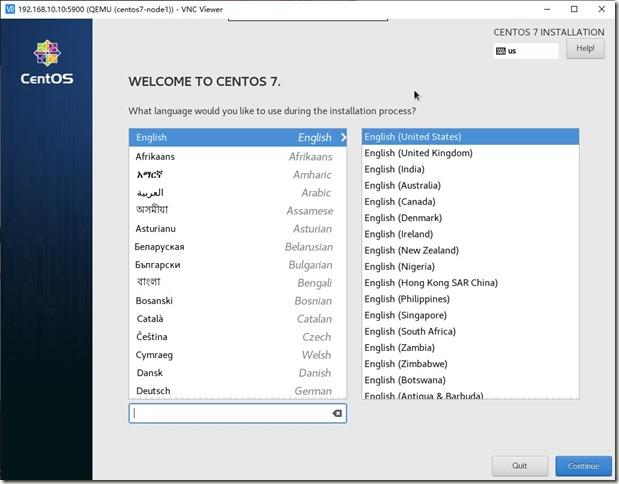








 最低0.47元/天 解锁文章
最低0.47元/天 解锁文章















 4475
4475

 被折叠的 条评论
为什么被折叠?
被折叠的 条评论
为什么被折叠?








